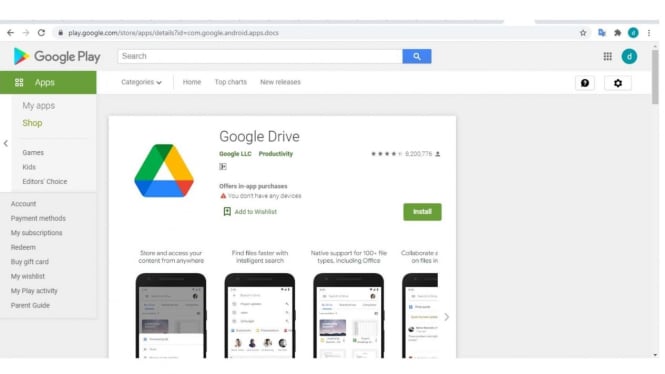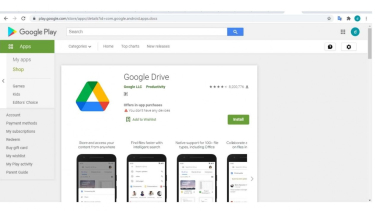- Tangkapan Layar
VIVA – Cara membuat link Google Drive sebetulnya sangat mudah. Karena, pada dasarnya seluruh pengguna Google Drive dapat membuat link sendiri untuk dibagikan kepada orang lain. Google Drive merupakan layanan storage dan sinkronasi yang dikembangkan oleh Google.
Google Drive pertama kali diluncurkan pada April 2012 silam, Google Driver memungkinkan pengguna untuk store file di layanan ini. Menariknya lagi, pengguna dapat membagikan link Google Drive mereka untuk orang lain.
Selain itu, Google Drive tersedia secara gratis dan berlangganan. Tapi, dengan mengaktifkan paket berlangganan, tentunya kamu akan mendapatkan berbagai keuntungan mulai dari kapasitas penyimpanan yang lebih luas sampai berbagi hasil pekerjaan.
Lalu, Bagaimana Cara Membuat Link Google Drive?
Menggunakan Aplikasi Google Drive di Ponsel
- Pasang aplikasi Google Drive apabila belum ada di ponsel kamu.
- Login dengan akun yang dimiliki.
- Kemudian cari berkas yang akan dibagikan (pakai kolom Search in Drive apabila diperlukan).
- Pilih tombol More di sebelah judul berkas yang ingin dibagikan.
- Pilih opsi Manage people and links.
- Pastikan link setting telah diatur ke dalam opsi yang sesuai, pilih Change apabila belum.
- Pilih tombol link (simbol rantai) untuk menyalin link berkas.
- Bagikan tautan berkas sesuai dengan kebutuhan.
Terdapat beberapa jenis tautan yang dapat kamu gunakan dalam membagikan berkas. Setelan ini akan menentukan beberapa preferens seperti siapa saja dan bagaimana izin pengelolaannya. Dengan memilih tombol change pada bagian link settings, kamu bisa mengubah setelah sesuai keinginan. Misalnya supaya dapat dilihat semua orang yang mendapatkan link, kamu dapat mengatur ke opsi Anyone with the link.
Selain itu, kamu juga bisa mengatur izin pengelolaan berkas dengan mengubah setelah apakan orang yang mendapatkan link bertindak sebagai Viewer (melihat saja), Commenter (memberikan komentar), atau Editor (mengedit berkas).
Menggunakan Komputer
- Buka laman Google Drive di https://drive.google.com/ memakai peramban.
- Login dengan akun yang terkait apabila dibutuhkan.
- Cari berkas yang ingin dibagikan.
- Kemudian klik kanan pada berkas tersebut.
- Setelah itu, pilih menu Get link.
- Mirip dengan aplikasi seluler, ubah tautan pengaturan sesuai keinginan kamu.
- Pilih tombol Copy link untuk menyalin tautan.
- Pilih tombol Done untuk menutup halaman get link.
- Kemudian bagikan link kepada orang lain dengan menempelkannya ke media yang diinginkan.
Cara Memperpendek Link Google Drive
Apabila kamu ingin membagikan link file yang diupload di Google Drive, link tersebut biasanya sedikit terlalu panjang. Nah, kamu juga bisa memperpendek link tersebut lho. Kamu dapat memakai situs tertentu. Salah satunya adalah bit.ly. Misalnya link lebih dari 70 karakter, kamu dapat mengubahnya menjadi 25 karakter saja.
- Langkah pertama, buka situs bit.ly di laman browser kamu.
- Lalu, salin link Google Drive yang telah dibuat sebelumnya.
- Pilih tombol Shorten.
- Setelah itu, salin hasilnya.
Apabila kamu menginginkan hasil link yang bervariasi dan sesuai keinginan, kamu dapat mencoba untuk meng-update ke akun premium.
Dengan demikian, itulah kedua cara membuat link Google Drive dengan mudah. Semoga bermanfaat!